录入资产前的预配置

Step. 1 配置项目位置信息
一、打开Location管理页面
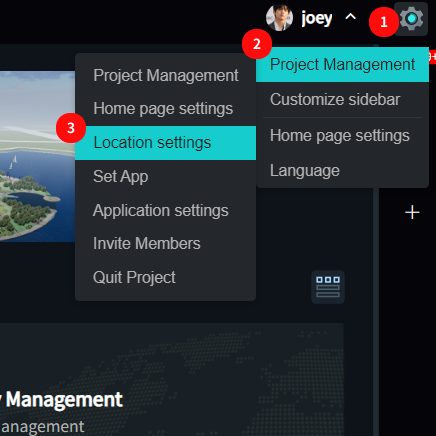
- 点击 “设置” 图标打开项目设置菜单
- 鼠标悬浮在 “Project Management” 上打开项目管理菜单
- 点击 “Location settings” 打开项目Location管理页面
二、设置位置层级
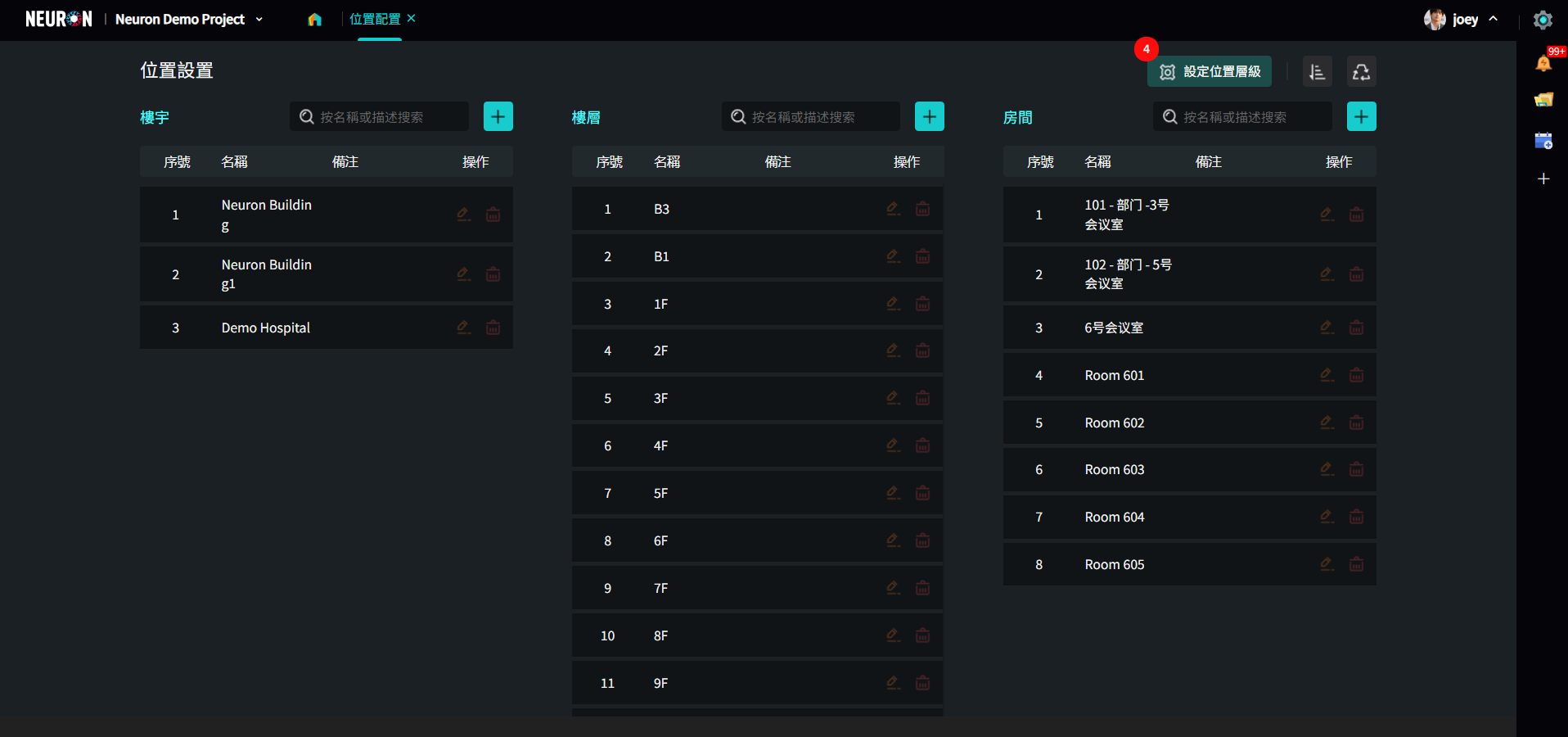
- 点击 “设定位置层级” 可以编辑层级信息及控制层级是否在项目内被使用
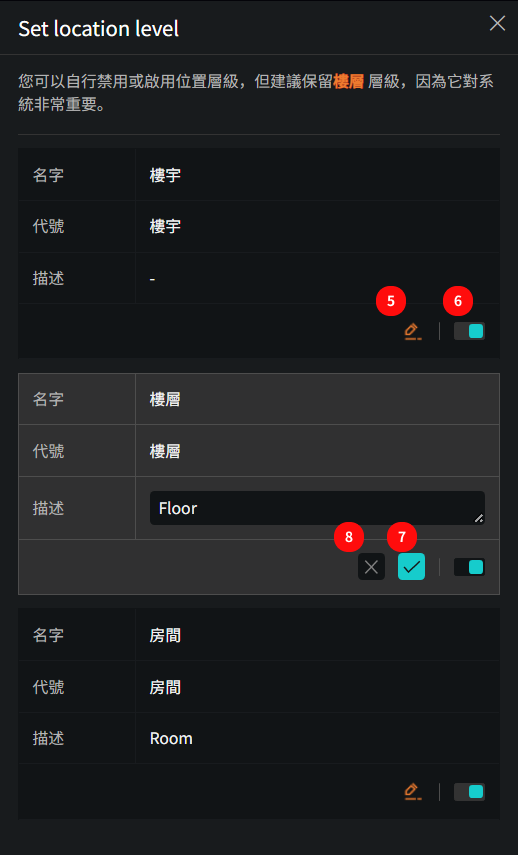
- 点击 “编辑” 按钮,可以修改该层级的描述备注
- 切换开关,可以 禁用/启用 该层级
- 点击 “对钩” 图标,保存编辑的内容
- 点击 “×”,放弃编辑的内容
三、新增位置信息
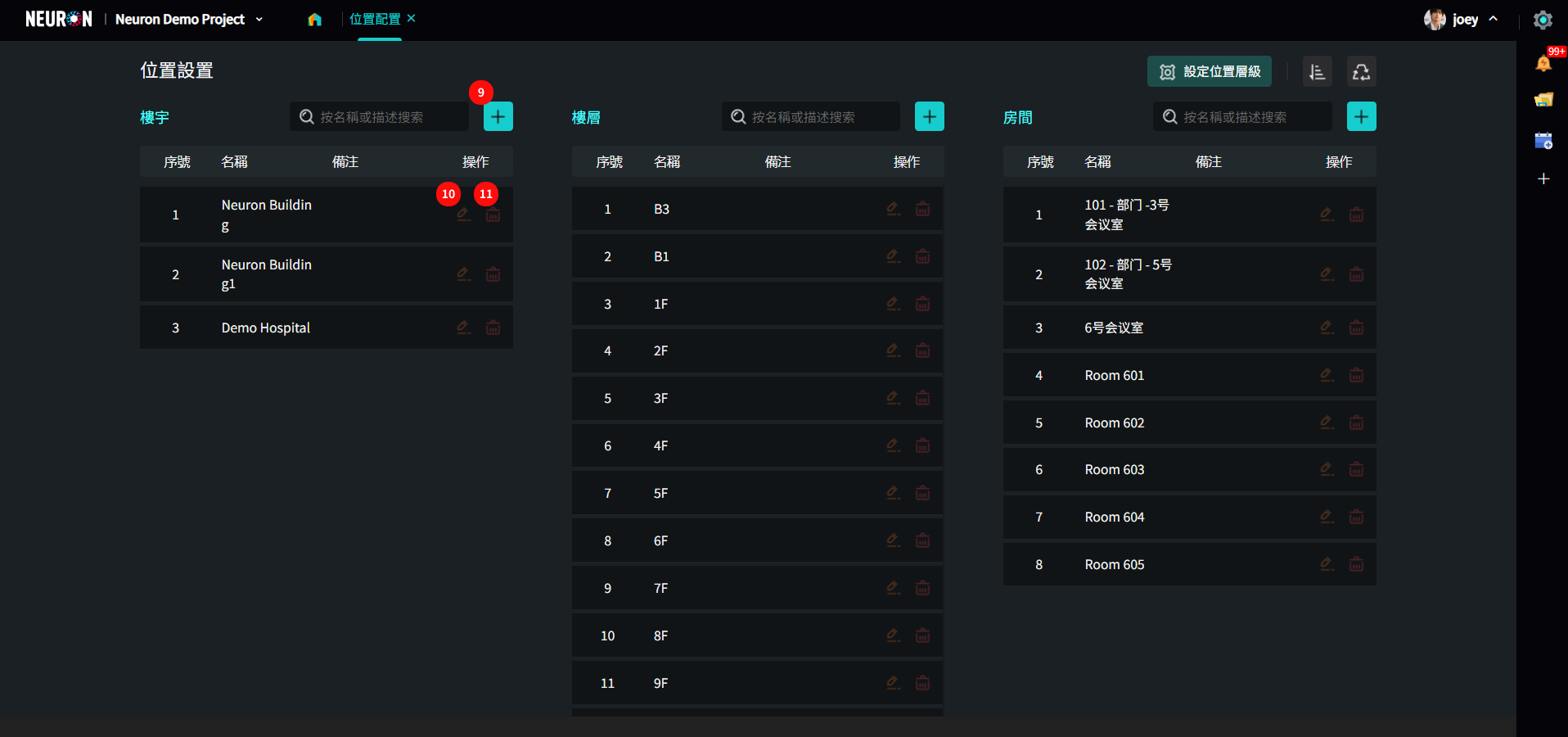
- 点击 “+”图标录入楼宇数据(楼层/房间同理,可以根据项目实际情况录入数据)
- 点击 “编辑”图标,修改数据内容
- 点击 “删除”图标,删除该条数据
被删除的数据会放在回收站内,在项目内使用时不可以再被选择,但删除不会影响历史已经产生的数据。您可以在回收站内随时恢复被删除的数据。
📍 录入有两种方式可以选择:批量新增 / 单个新增
1. 批量新增
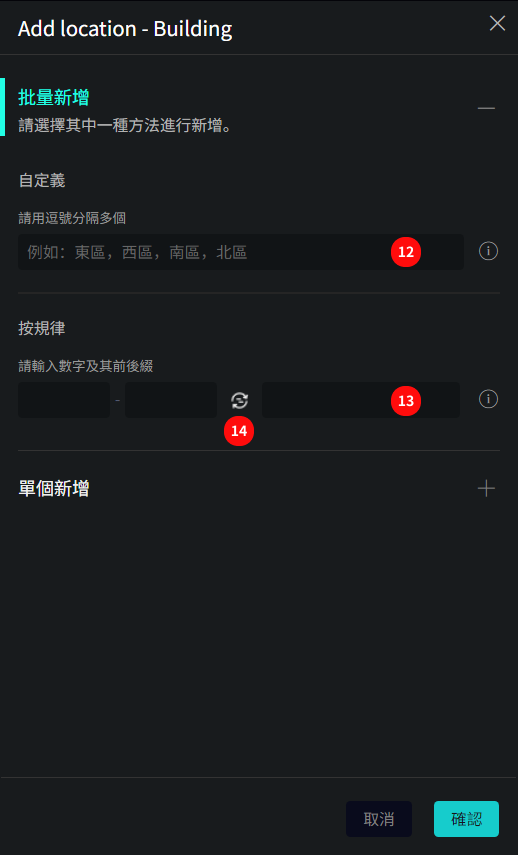
批量新增也提供两种方法
- 无序的数据录入:在输入框内输入数据并使用 “英文逗号”分隔
- 有规律的数据录入:对于像楼层这种带数字且格式有一定规律的数据可以使用这种录入方式,输入要录入的数字区间及单位,即可一次批量录入区间内的全部楼层数据
- 点击可以切换数字与单位的顺序
无序的数据录入示例:
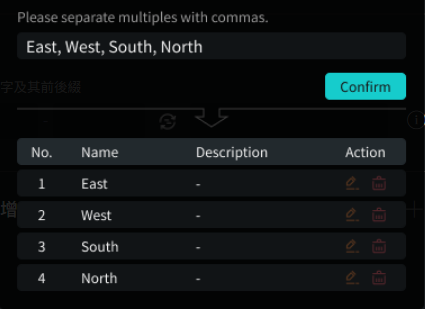
有规律的数据录入示例:
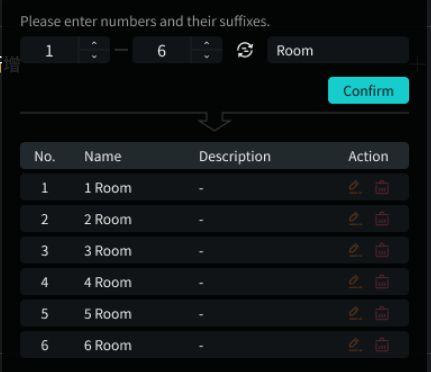
2. 单个新增
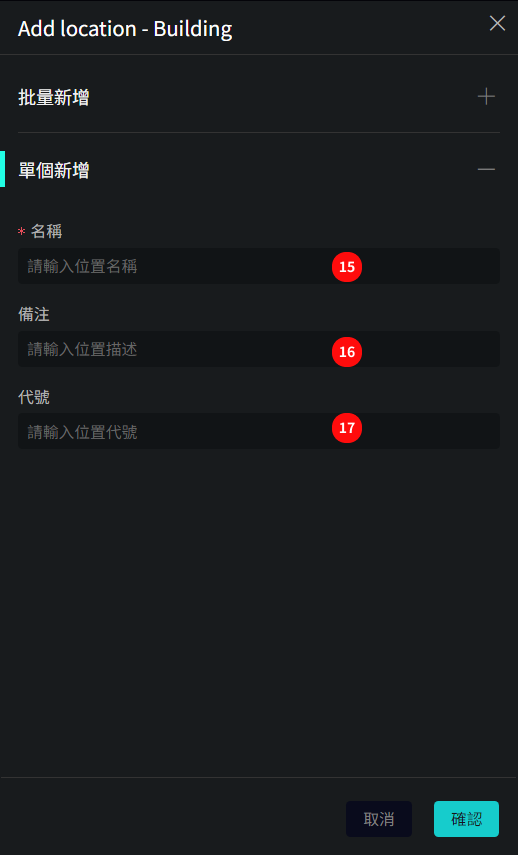
- 输入位置名称,名称会用于项目内展示
- 填写备注信息
- 代号主要供用户系统识别,可不填
四、调整排序
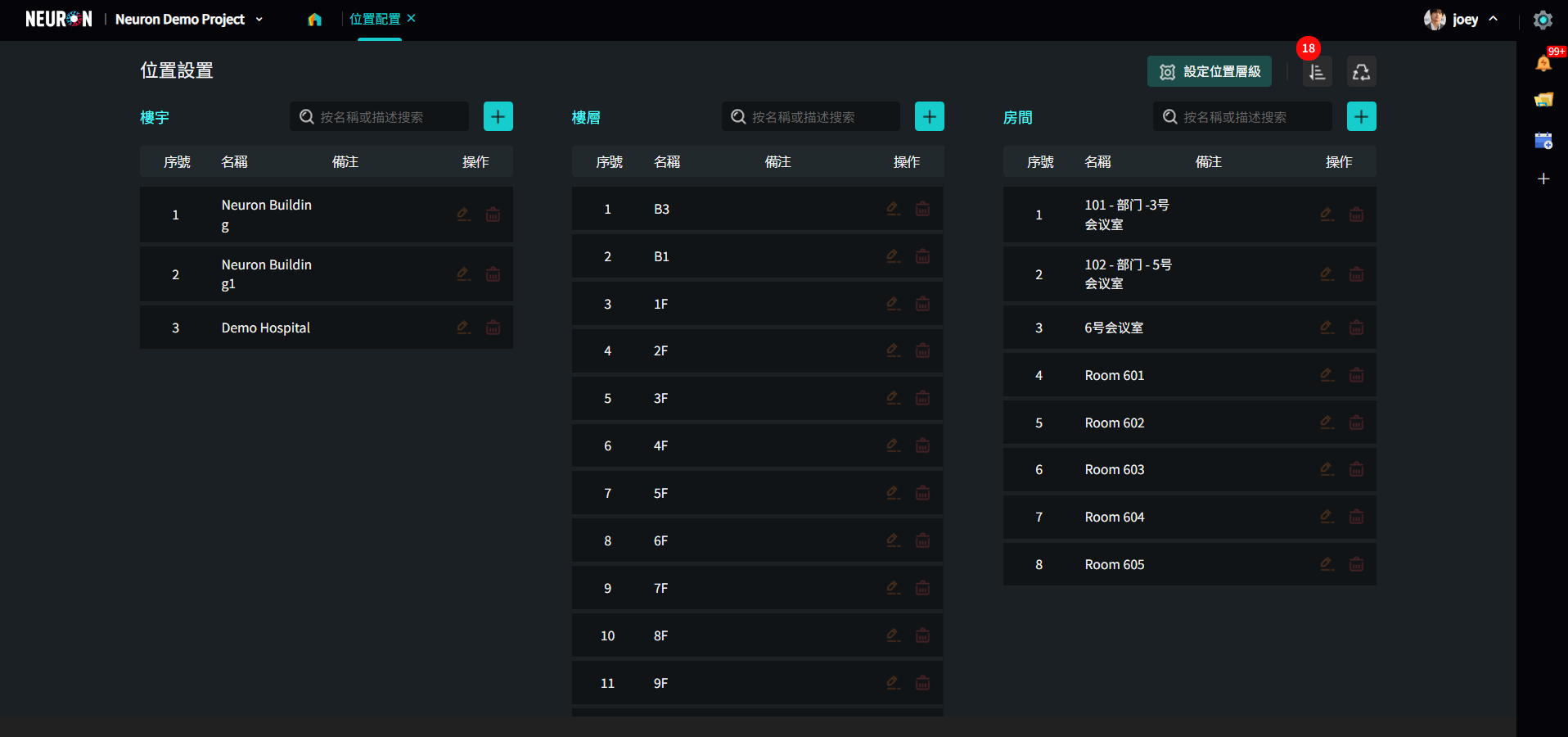
- 点击 “排序” 图标进入位置排序管理页面
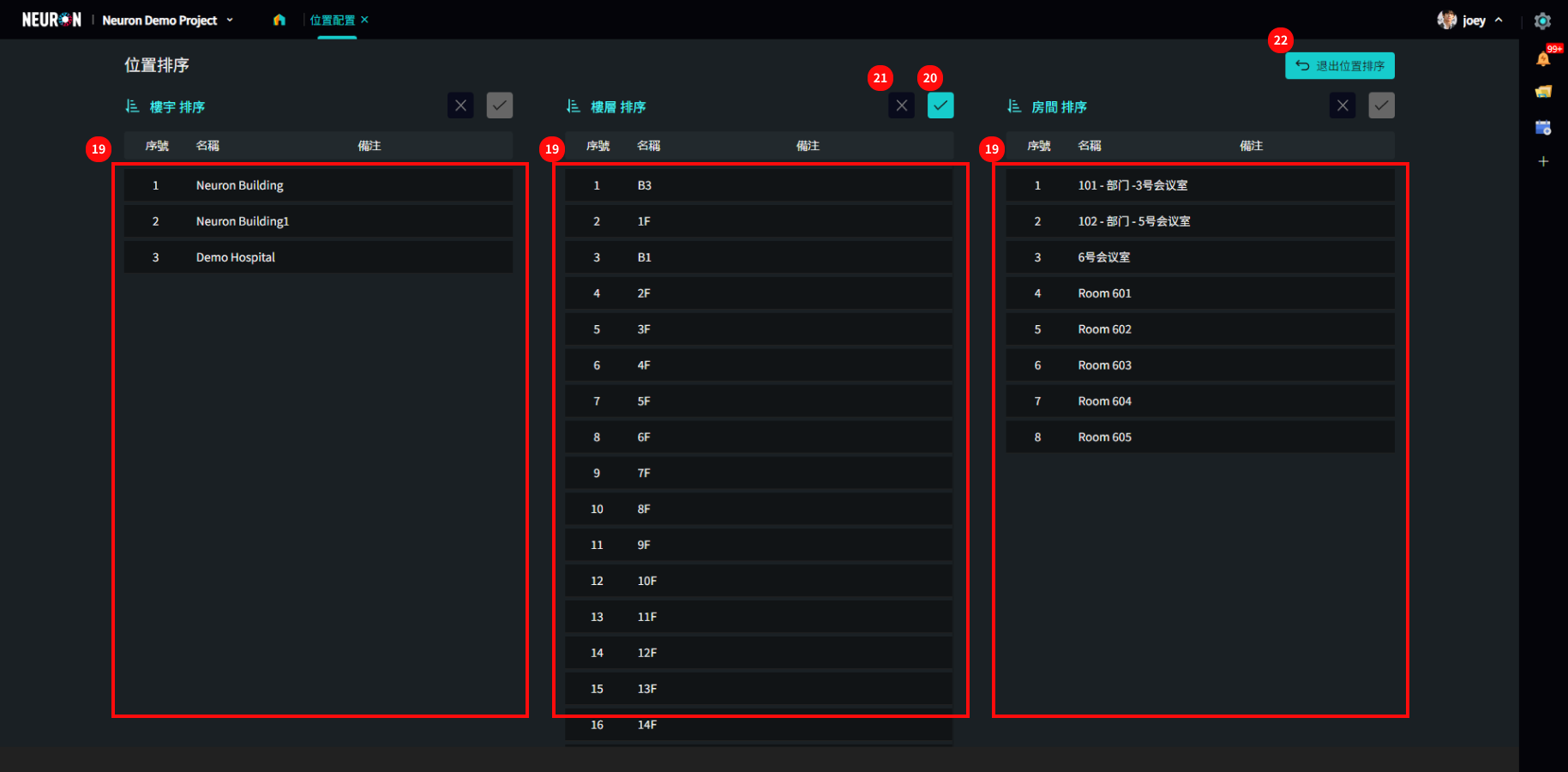
- 拖动数据调整排序
- 点击 “对钩”图标保存排序
- 点击“×”图标放弃更改,重置排序
- 点击 “退出位置排序” 返回位置列表
五、回收站
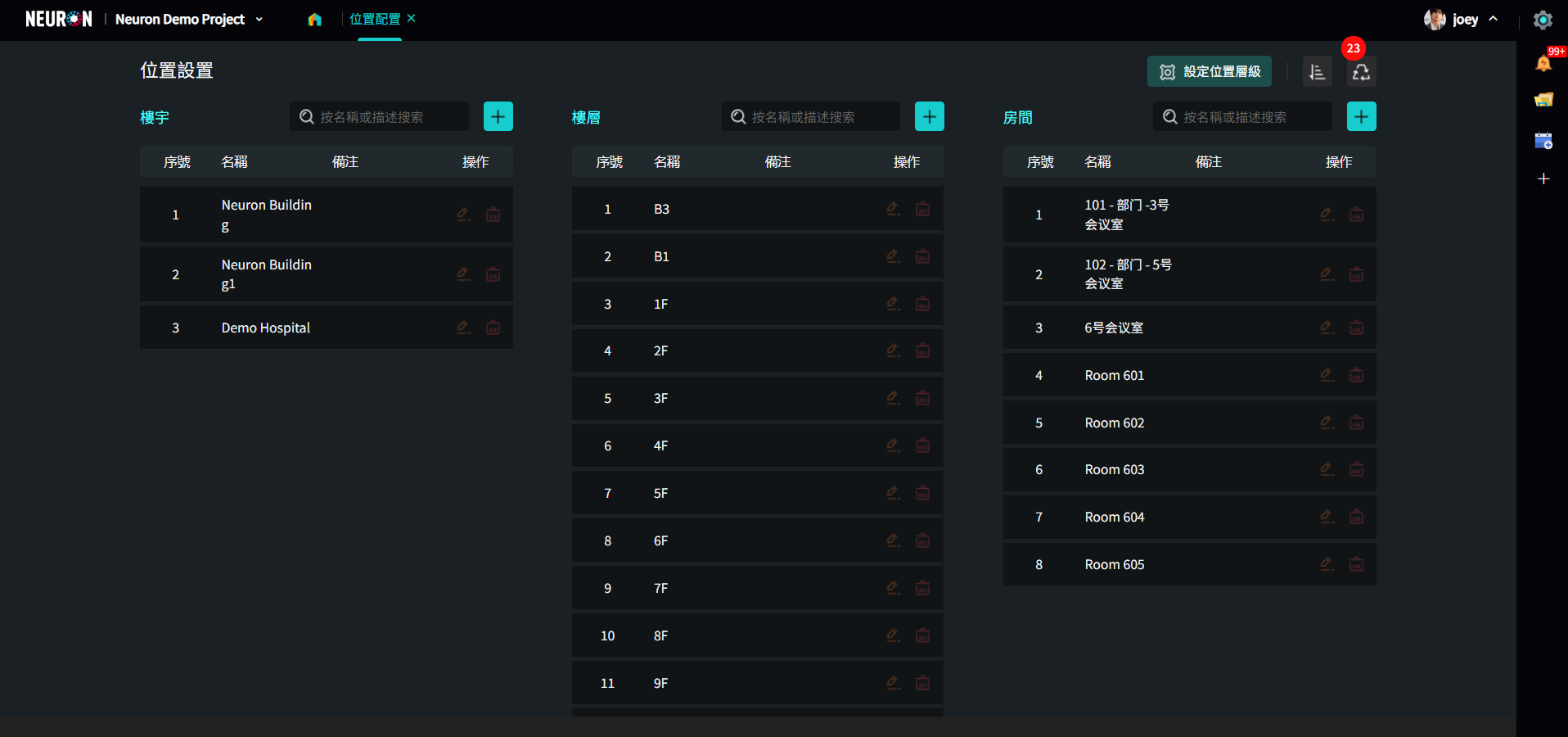
- 点击 “回收站”图标进入回收站管理页面,查看被删除的位置数据
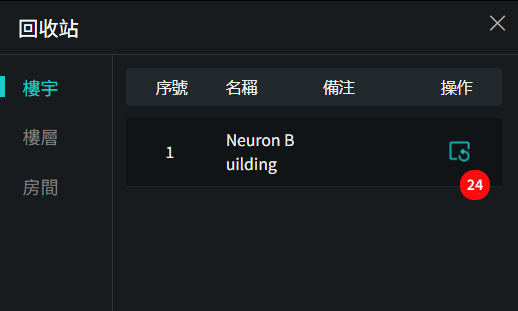
- 点击 “恢复”图标恢复被删除的位置数据
Step.2 预置资产的系统及子系统
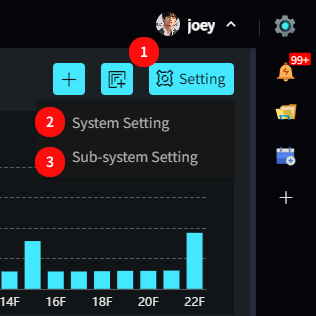
- 鼠标悬浮在“设置”按钮上,出现设置菜单
- 点击“系统设置”打开资产系统设置页面
- 点击“子系统设置”打开资产子系统设置页面
一、系统设置
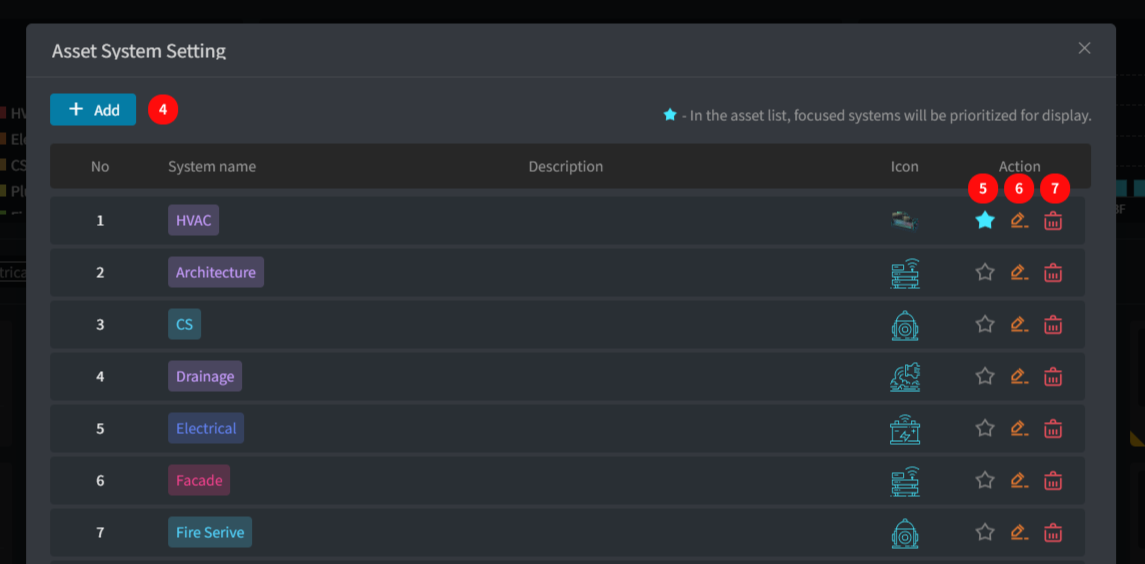
- 点击 “+ 新增” 去添加新系统
- 点亮图标代表重点关注该系统的资产,在进入资产列表时会优先展示所有被点亮的系统的数据 (若想优先展示全部设备,则可不设置此项)
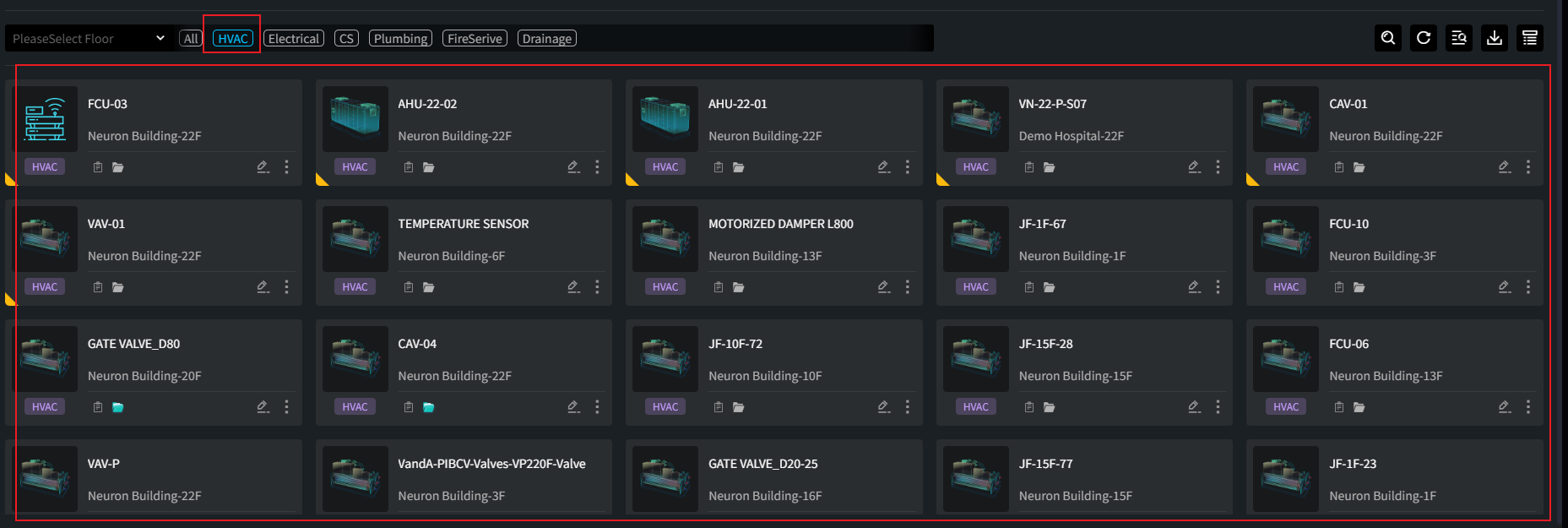
- 点击 “编辑” 图标修改系统的信息
- 点击 “删除” 图标删除该系统 (正在被使用的系统无法被删除)
新��增system
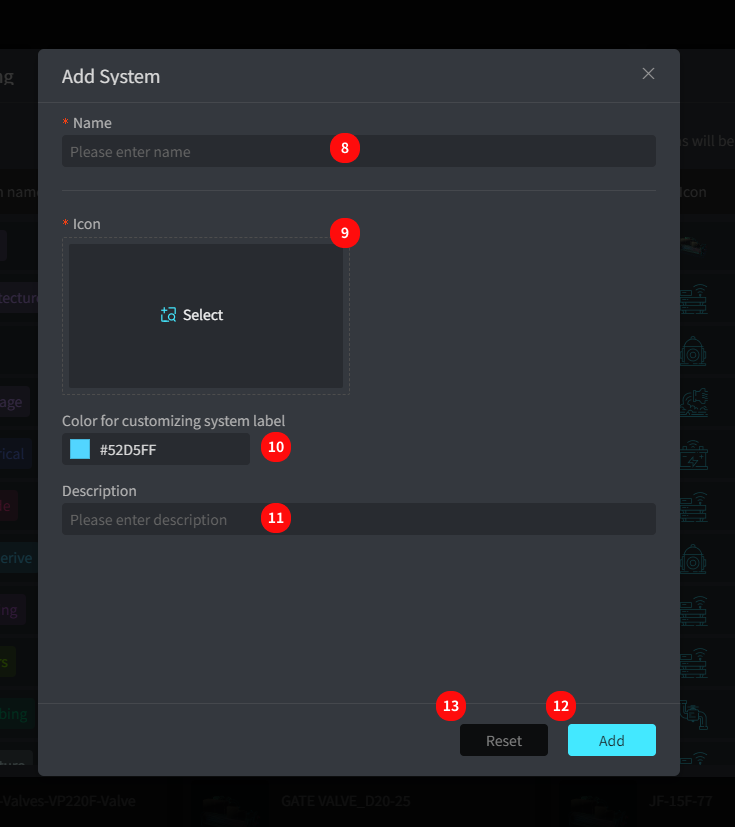
- 输入系统名称
- 为该系统选择一个图标,这个图标会在资产列表及详情页内展示,用于代表该系统的资产
- 为该系统选择一个颜色标签,平台在展示该系统时会使用这个颜色
- 填写备注信息
- 点击 “新增” 保存填写的内容
- 点击 “重置” 重置表单内容,重新填写
系统预置了一些常用的类型图标:
图标与颜色标签在资产列表的回显情况:
系统与子系统都可以分别设置图标,若资产A既有系统信息,又有子系统信息,在回显时会以子系统的图标优先
二、子系统设置
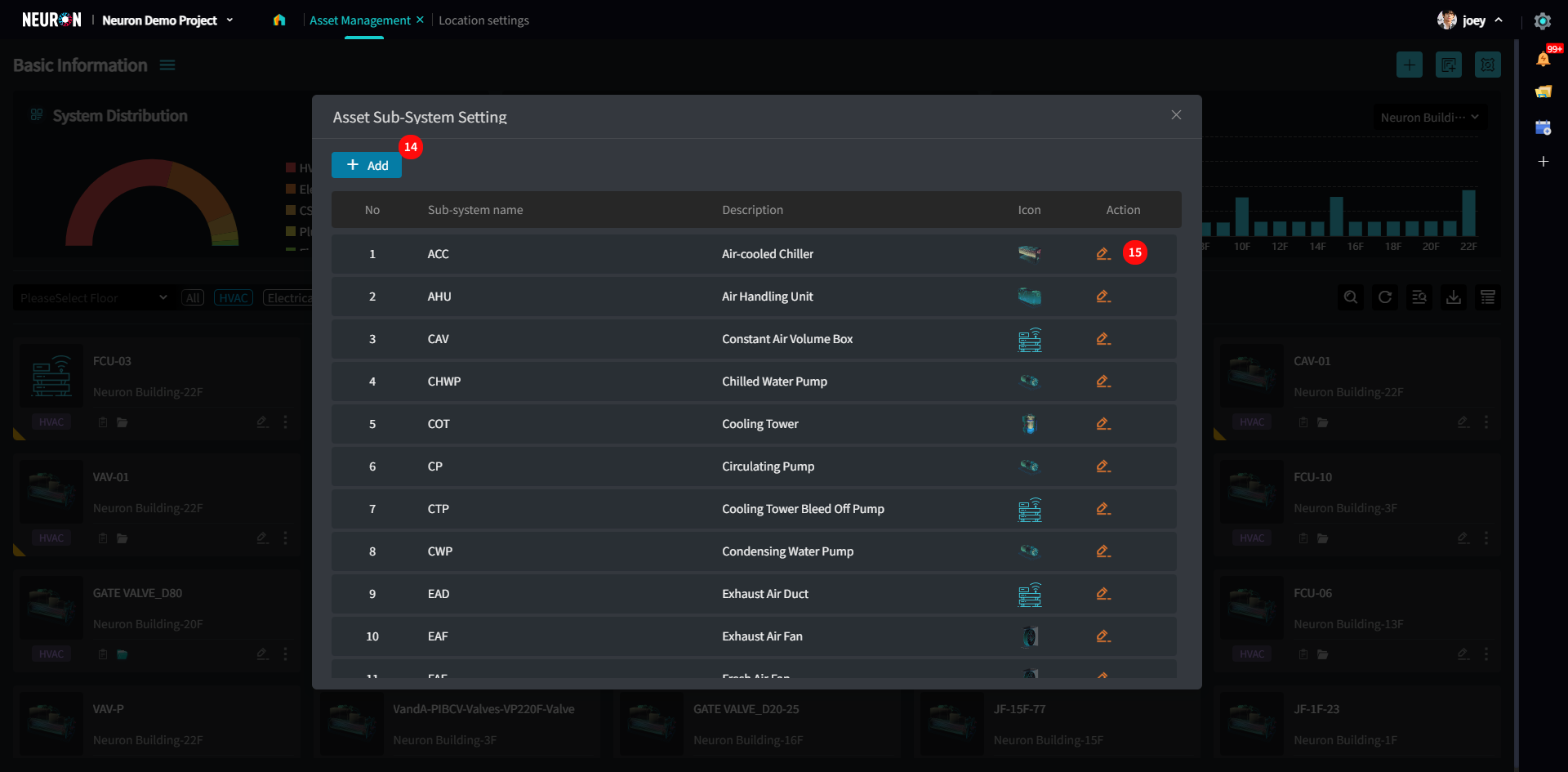
- 点击 “+ 新增” 去新增子系统
- 点击 “编辑” 图标修改子系统的信息
新增subsystem
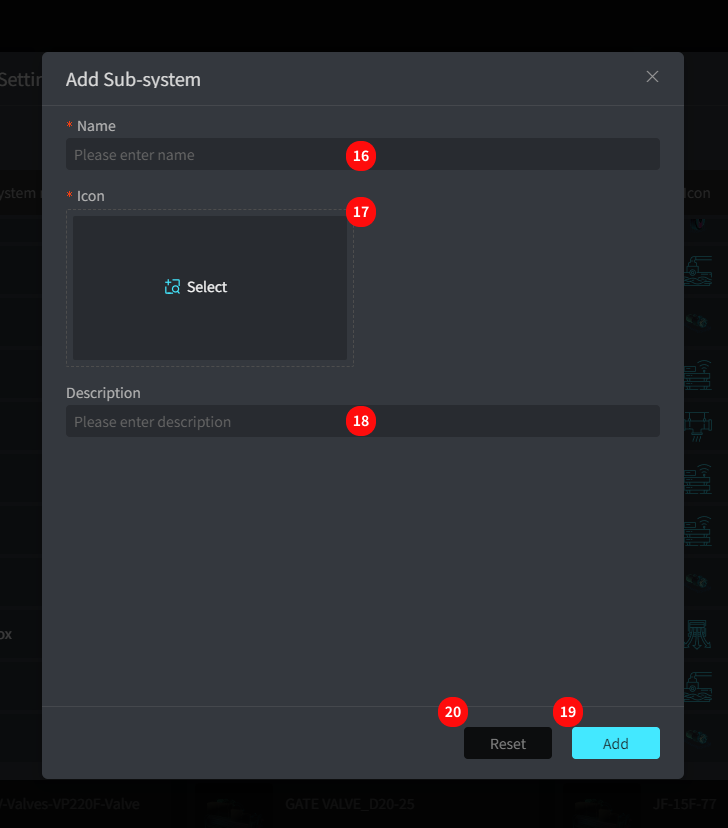
- 输入子系统名称
- 为该子系统选择一个图标,这个图标会在资产列表及详情页内展示,用于代表该子系统的资产
- 填写备注信息
- 点击 “新增” 保存填写的内容
- 点击 “重置” 重置表单内容,重新填写